iOS 15에서 추가된 기능 중 하나인 라이브 텍스트는 iPhone 카메라 앱에서 보이는 실시간 화면이나 사진 앱에 저장된 사진의 텍스트를 읽어들여 텍스트 영역을 선택하거나 번역하는 기능을 하고 있습니다.
특히, 사진 앱에 저장된 이미지 내용에서 텍스트를 분석해서 사용자가 Spotlight로 검색했을 때 해당 텍스트가 포함된 이미지를 검색 결과로 나타내는 기능은 활용도가 상당히 높습니다.
가장 최근 버전인 iOS 17에서는 기능이 상당히 개선되어 다국어 언어를 문제 없이 선택하고 번역할 수 있지만 일부 iPhone 기기에서는 라이브 텍스트가 제대로 동작하지 않는 경우도 있습니다.
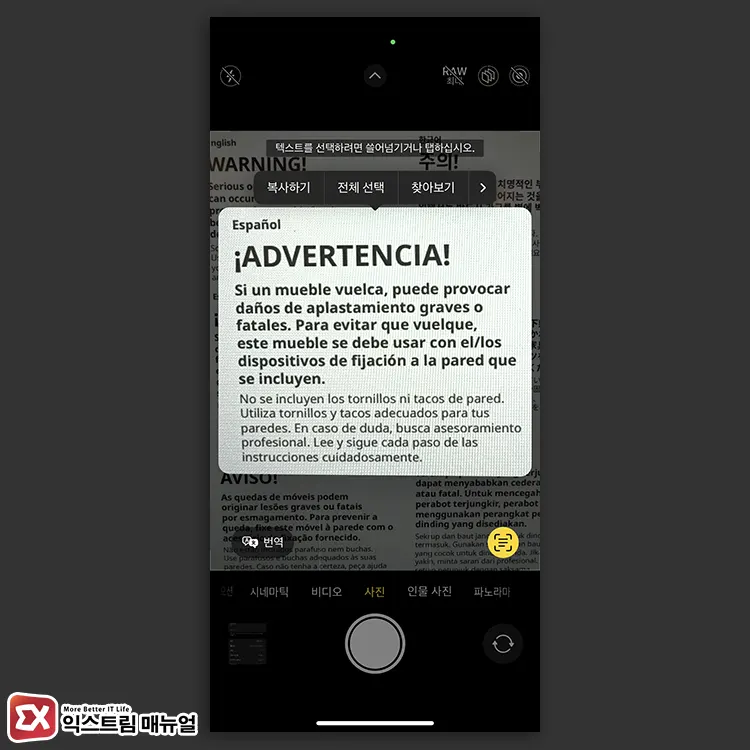
라이브 텍스트는 카메라 앱에서 실시간으로 텍스트를 읽고 번역하는 기능과 사진 앱에서 텍스트를 추출하는 기능으로 나뉘는데요.
라이브 텍스트가 안될 때 점검해야 할 옵션은 3가지이며 자세한 설명은 다음과 같습니다.
목차
카메라 앱에서 실시간 라이브 텍스트 안될 때
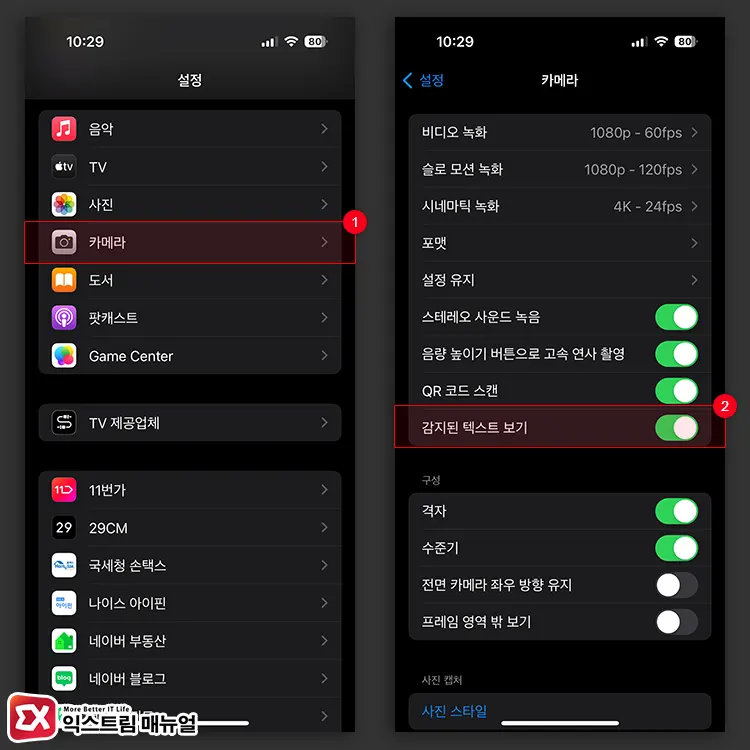
iPhone 설정 > 카메라로 이동한 다음 ‘감지된 텍스트 보기’ 옵션을 활성화 합니다.
‘감지된 텍스트 보기’는 iPhone 카메라에서 비춘 대상에 텍스트가 있으면 텍스트 아이콘이 표시되며 텍스트 영역을 선택하면 해당 텍스트를 선택하거나 번역하는 기능입니다.
이 기능은 사진을 찍지 않고 카메라 앱에서 실시간으로 텍스트를 선택하고 번역할 수 있어서 활용도가 높은 기능인데, ‘감지된 텍스트 보기’ 옵션이 꺼져 있으면 텍스트 아이콘이 표시되지 않으므로 카메라 앱에서 라이브 텍스트가 동작하지 않는다면 활성화 해야 합니다.
사진 앱에서 이미지의 텍스트 추출이 안될 때
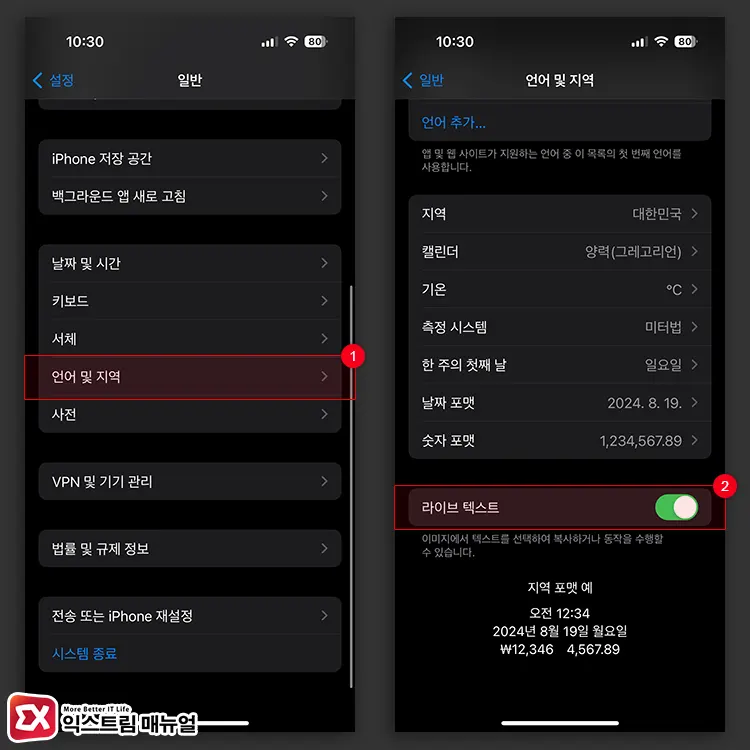
사진 앱에 저장된 사진 및 이미지에서 텍스트를 인식하지 않는 경우 iPhone 설정 > 일반 > 언어 및 지역으로 이동한 다음 ‘라이브 텍스트’ 옵션을 켭니다.
카메라 앱과 사진 앱 모두 라이브 텍스트가 동작하지 않을 때
‘감지된 텍스트 보기’ 옵션과 ‘라일브 텍스트’ 옵션을 모두 켰는데도 라이브 텍스트가 동작하지 않는 경우가 있는데요.
iOS 17에서는 이 부분이 개선되어 문제가 없지만 iOS 16 이하 버전에서 시스템 언어가 한국어만 지정되어 있을 때 라이브 텍스트가 작동하지 않은 문제가 있어서 영어를 보조 언어로 추가해야 합니다.
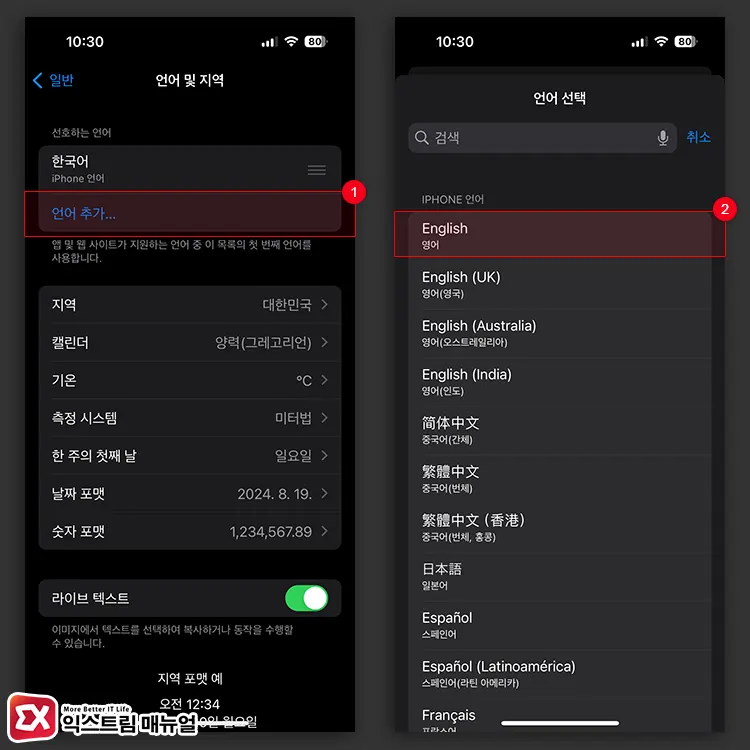
- iPhone 설정 > 일반 > 언어 및 지역을 엽니다.
- 선호하는 언어에서 언어 추가를 탭합니다.
- iPhone 언어 목록에서 English(영어)를 선택합니다.
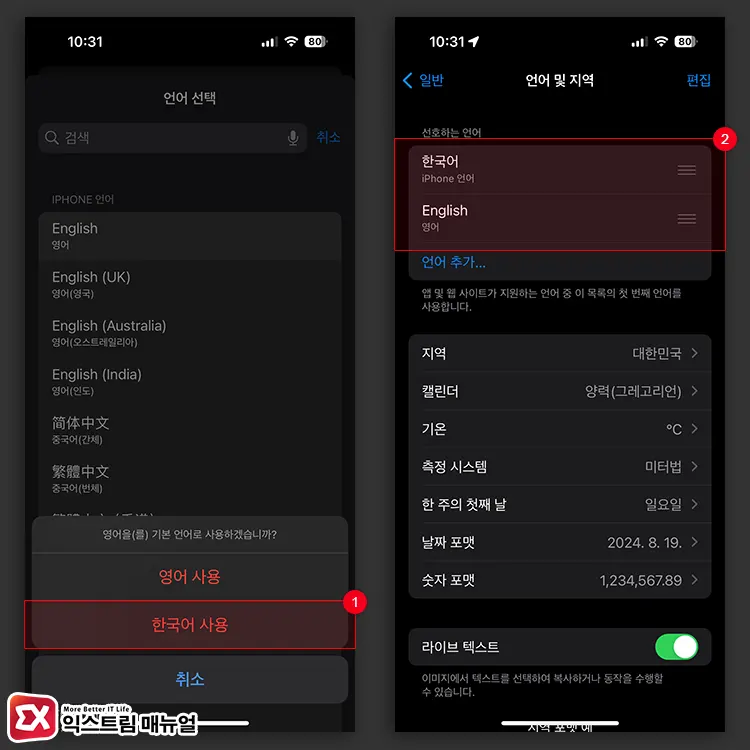
- 기본 언어를 한국어로 설정합니다.
- 선호하는 언어에서 두번째에 English가 추가된 것을 확인한 후 아이폰을 재부팅합니다.
- 라이브 텍스트가 제대로 동작하는지 확인합니다.
![iOS 26 How to Revert iPhone Alarm Slide to Stop to a Button iOS 26 How to Revert iPhone Alarm Slide to Stop to a Button - [iOS 26] 아이폰 알람 '밀어서 중단'을 버튼으로 되돌리는 방법](https://extrememanual.net/wp-content/uploads/2025/12/iOS-26-How-to-Revert-iPhone-Alarm-Slide-to-Stop-to-a-Button-363x204.webp)


![How to use misaka26 to silence the iPhone camera on iOS 26 How to use misaka26 to silence the iPhone camera on iOS 26 - [iOS 26.1] misaka26으로 아이폰 카메라 무음 활성화하는 방법](https://extrememanual.net/wp-content/uploads/2025/11/How-to-use-misaka26-to-silence-the-iPhone-camera-on-iOS-26-363x204.webp)